Recent am făcut un ghid despre configurarea portofelului Verge electrum. În loc de portofelul QT, le-am recomandat utilizatorilor să descarce portofelul electrum, deoarece portofelul electrum folosește resurse foarte mici și este rapid în comparație cu portofelul QT. Puteți găsi mai multe avantaje ale portofelului electrum și alte informații suplimentare aici la ghidul de configurare al portofelului electrum.
A existat o problemă principală cu care s-au confruntat majoritatea utilizatorilor: deconectarea portofelului de la server. Se deconectează și reconectează în mod constant. De asemenea, puțini utilizatori au raportat că nu își văd monedele pe care le trimit în portofelul lor electrum. Acest lucru se datorează în principal problemei conexiunii. În primul rând, nu intrați în panică dacă nu vă vedeți fondurile. Se întâmplă uneori, mai ales când portofelul este offline sau nu este sincronizat cu blockchain-ul. Vă recomandăm să utilizați explorator de blocuri de margine pentru a vă verifica soldul. Dacă soldul dvs. este corect, atunci totul este perfect, cu excepția portofelului pe care urmează să îl reparăm acum.
Chiar și ne-am confruntat odată cu această problemă și de atunci ne-am mutat în portofelul Verge QT, deoarece nu folosim mult portofelul. După ce am căutat mai multe forumuri, am găsit o soluție pentru problema offline a portofelului Verge electrum. Oricine se confruntă cu probleme la conectarea portofelului electrum la rețeaua de margine poate urma acest ghid.
Portofelul Verge Electrum nu este conectat Problemă remediată
În primul rând, asigurați-vă că utilizați cea mai recentă versiune de portofel electrum, dacă nu, apoi descărcați de pe site. La momentul scrierii acestui articol, versiunea pe care o foloseam era Electrum – XVG 2.4.1. Apoi verificați colțul din dreapta jos al portofelului. Dacă vedeți lumină verde, atunci este conectat la rețea, dacă vedeți un buton roșu mare, atunci nu este conectat.
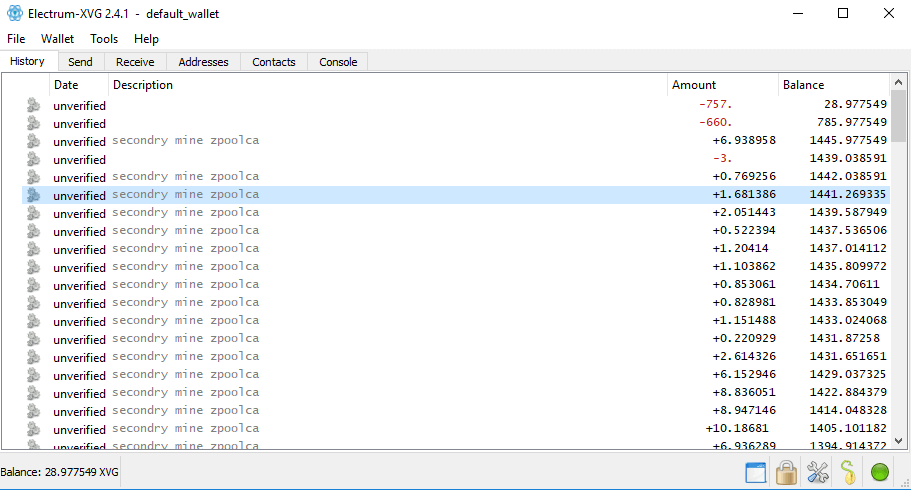
Dacă este un buton verde, trebuie doar să vă asigurați că, dacă este constant sau continuă să se reconecteze din când în când. Dacă se reconectează și se sincronizează în continuare, veți găsi probleme la efectuarea tranzacțiilor, astfel încât să evitați acest lucru, rețeaua ar trebui să fie în verde tot timpul. Iată câteva remedieri pe care le-am găsit online și ar trebui să funcționeze atât pentru utilizatorii Windows, cât și pentru cei Mac.
Remedierea nr. 1 a problemei rețelei portofel Verge Electrum:
Faceți clic pe butonul mare roșu din colțul din dreapta jos al portofelului, care ar trebui să deschidă fereastra de setări de rețea. Veți găsi două servere implicite, cum ar fi electrum-verge.xyg și electrum-xvg.stream. Deoarece ambii nu funcționează, vom adăuga o nouă adresă de rețea.
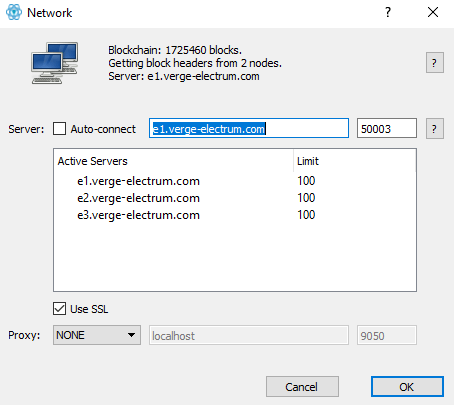
Pentru aceasta, copiați oricare dintre acestea și lipiți-l în câmpul de adresă din setările de rețea, așa cum vedeți în imagine.
e1.verge-electrum.com
e2.verge-electrum.com
e3.verge-electrum.com
Asigurați-vă că nu este bifată conectarea automată și că este bifată utilizarea SSL. Apoi schimbați portul la 50003 și setați proxy ca none. După ce ați terminat, faceți clic pe OK și portofelul dvs. ar trebui să se conecteze la rețea, apoi. Dacă este încă offline chiar și după ce ați încercat aceste trei rețele, vă sugerăm să încercați să adăugați adresa de mai jos.
elec2.verge-blockchain.com sau electrum-xvg.partidă. Dacă este conectat, atunci ar trebui să vedeți bila verde în colțul de jos. De asemenea, ar trebui să vă vedeți fondurile acum. Dacă niciunul dintre acestea nu funcționează, vă rugăm să încercați următoarea soluție.
Fixarea nr. 2 a portofelului Verge Electrum
Acum, pentru remedierea nr. 2, vom folosi aceeași adresă pe care am folosit-o înainte, dar folosind o metodă diferită. În loc să adăugăm direct adresa în portofel, vom edita fișierul de rețea al portofelului dvs. și vom pune adresa acolo. Pentru a face acest lucru, urmați acești pași
1. Închideți mai întâi portofelul XVG electrum.
2. Apoi accesați dosarul în care v-ați extras portofelul. Veți găsi mai multe foldere și fișiere împreună cu fișierul portofel, care este electrum-xvg.exe.
3. Acum deschideți folderul care scrie lib unde veți găsi un fișier numit network.py (electrum-xvg-win-amd64 \ lib \ network.py).
4. Odată ce localizați clic dreapta pe fișierul network.py și deschideți într-un bloc de notă sau notepad ++, deoarece vom edita acest fișier.
5. Odată ce este deschis, veți găsi o secțiune care spune „DEFAULT_SERVERS” unde veți găsi în mod implicit doar 2 sau 3 adrese care au fost adăugate de dezvoltatori.
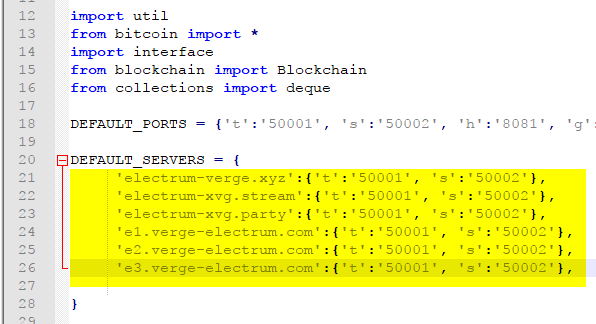
6. Acum vom înlocui acea secțiune cu următoarea listă. Copiați adresele de mai jos și puneți-le în acea secțiune așa cum vedeți în imagine.
‘Electrum-verge.xyz’: {‘t’: ‘50001 ′,‘ s ’:‘ 50002 ′},
„Electrum-xvg.stream”: {„t”: „50001 ′,„ s ”:„ 50002 ′},
„Electrum-xvg.party”: {„t”: „50001 ′,„ s ”:„ 50002 ′},
‘E1.verge-electrum.com’: {‘t’: ‘50001 ′,‘ s ’:‘ 50002 ′},
‘E2.verge-electrum.com’: {‘t’: ‘50001 ′,‘ s ’:‘ 50002 ′},
‘E3.verge-electrum.com’: {‘t’: ‘50001 ′,‘ s ’:‘ 50002 ′},
După ce ați terminat, salvați fișierul și deschideți portofelul. Ar trebui să fie online și conectat la server.
Remediați nr. 3 – Metoda Tor Browser
În plus, am găsit această remediere specială pe Pagina de discuții GitHub.
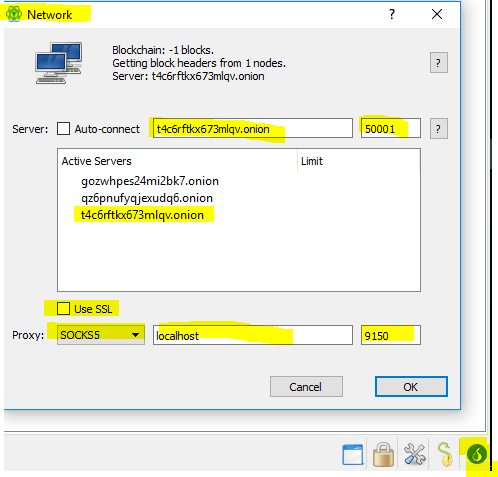
- Rulați Tor Browser și mențineți-l deschis (Puteți descărca browserul din Site-ul Tor).
- Acum, în setarea de rețea a portofelului dvs. electrum, introduceți t4c6rftkx673mlqv.onion în câmpul de adresă și setați portul ca 50001.
- Debifați conectarea automată și SSL.
- Deoarece utilizăm browserul Tor set proxy ca SOCKS5, localhost ca rețea și 9150 ca port. După ce ați terminat, faceți clic pe Ok, care ar trebui să pună portofelul online.
Sperăm că oricare dintre metodele de mai sus a funcționat pentru dvs. Dacă niciunul dintre acestea nu a funcționat, ne pare rău și vă sugerăm să utilizați portofelul Verge QT. Dacă ați găsit o metodă diferită în fixarea portofelului verge electrum, vă rugăm să ne anunțați în comentarii. Îi va ajuta pe alții.
